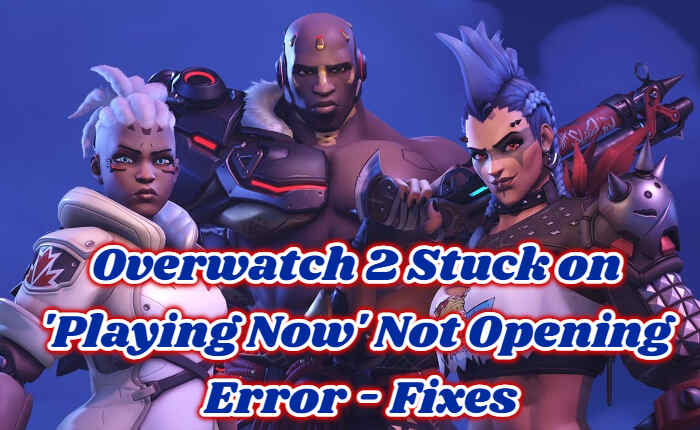
Overwatch 2 は、Blizzard Entertainment が開発したテンポの速い一人称シューティング ゲームです。ただし、多くのユーザーが Overwatch 2 がプレイ中に停止し、開かないというエラーに直面しています。
オーバーウォッチ 2 には 30 人以上のヒーローが登場し、それぞれがゲームの流れを変える能力を持っています。プレイヤーは友達と戦い、30 人のヒーローの 1 人として戦いに勝つことができます。
しかし、Overwatch 2 がプレイ中に停止し、開かないというエラーが発生し、多くのゲーマーがかなりイライラしています。
同じ問題に直面している場合は、Overwatch 2 が現在プレイ中で開かないエラーを修正するための手順をいくつか示します。
Overwatch 2 が「プレイ中」のまま動かなくなるエラーを修正する方法
ここでは、Overwatch 2 が現在プレイ中で開かないエラーを修正するための解決策をいくつか紹介します。
ドライバーの更新
以下の手順に従ってグラフィック ドライバーを更新します。
Nvidia グラフィック カード
- NVIDIA ドライバー ダウンロード Web サイトにアクセスします。
- グラフィック カードの詳細を入力します。
- 検索をクリックします。
- 最新のドライブをダウンロードし、ドライバーをインストールします。
AMD ドライバー
- AMD ドライバー ダウンロード Web サイトにアクセスします。
- グラフィック カードの情報を入力します。
- 「送信」ボタンをクリックします。
- 最新のドライバーをダウンロードしてインストールしてください。
ファイアウォールを無効にする
ファイアウォールもゲームに問題を引き起こす可能性があります。ファイアウォールはシステムへの不正アクセスをブロックするセキュリティ対策として機能しますが、正当なアプリケーションをブロックしてオーバーウォッチ2のプレイ中の問題を解決し、無効にすることがあります。
- 「Windows セキュリティ」と入力します。
- Enterを押します。
- ファイアウォールとネットワーク保護をタップします。
- プライベートネットワークをクリックします。
- ファイアウォールのトグルを無効にします。
- 変更を保存するには「OK」をタップします。
ゲームファイルの修復
ゲームファイルを修復することは、オーバーウォッチ2のプレイ中に停止するエラーを解決するもう1つの方法です。
- 検索バーに移動します。
- コントロールパネルをタップします。
- プログラムオプションに移動します。
- 「プログラムのアンインストール」をタップします。
- Overwatch 2を右クリックします。
- メニューで「修復」をクリックします。
- プロセスが完了するまで待ちます。
- デバイスを再起動します。
- Overwatch 2 を起動し、ゲームに正常にアクセスできるかどうかを確認します。
ゲーム内設定をリセットする
この問題を解決するには、Overwatch 2 のすべての設定をリセットしてください。
- 「Battle.Net」アプリケーションを起動します。
- ゲームリストから「Overwatch 2」をクリックします。
- 「再生」ボタンの横にある「歯車アイコン」をタップします。
- ゲーム設定をクリックします。
- 「ゲーム内オプションをリセット」をタップします。
- 「リセット」を押して確認します。
- 完了したら「完了」を押します。
- Battle.net を開いて、問題が解決したかどうかを確認します。
Battle.netツールフォルダを削除する
エラーは、Battle.net フォルダが古くなっているために発生する可能性もあります。問題を解決するには、フォルダを削除してみてください。
- 「タスク マネージャー」から「Overwatch 2」と「Battle.net」を閉じます。
- 次に、「Windows キー + R」を押して、「実行ディレクトリ」を開きます。
- 「C:\ProgramData\」と入力し、「Enter」を押します。
- Battle.net Tools フォルダを見つけて「削除」します。
- 「Battle.net」プログラムを再度実行します。
- Overwatch 2 エラーが解決されたかどうかを確認します。
以上が、Overwatch 2 がプレイ中に停止し、エラーが開かない問題の解決方法です。
